Maîtriser DALL-E : Édition d'images avec la fonction Inpainting de ChatGPT
L'intelligence artificielle révolutionne la manière dont nous interagissons avec le contenu numérique, et DALL-E d'OpenAI est à l'avant-garde de cette transformation. Avec l'introduction de sa fonction d'inpainting, DALL-E permet aux utilisateurs de modifier les images qu'ils ont créées via ChatGPT, ouvrant ainsi un monde de personnalisation et de créativité. Dans cet article, nous explorerons en détail les capacités d'inpainting de DALL-E, partagerons des stratégies d'ingénierie de prompts et vous guiderons à travers le processus de création de visuels époustouflants avec cette technologie de pointe.
Points forts de l'inpainting de DALL-E
- DALL-E propose désormais un outil d'inpainting accessible directement dans ChatGPT.
- Cet outil permet aux utilisateurs de modifier les images générées par DALL-E.
- Une ingénierie de prompts efficace est cruciale pour obtenir des modifications précises.
- La fonction d'inpainting aide DALL-E à rivaliser avec d'autres générateurs d'images AI comme Midjourney.
- Les utilisateurs peuvent cibler des zones spécifiques d'une image pour l'édition.
- Les prompts conversationnels facilitent le processus d'inpainting.
- L'éditeur DALL-E offre une variété d'outils d'édition.
- Vous pouvez utiliser l'éditeur DALL-E via l'application mobile ChatGPT.
- Maîtriser l'inpainting nécessite d'expérimenter avec différents prompts.
Exploration de la fonction d'inpainting de DALL-E
Qu'est-ce que l'inpainting de DALL-E ?
L'éditeur DALL-E permet désormais aux utilisateurs d'apporter des modifications aux images directement dans l'interface de ChatGPT. Cet outil d'édition, connu sous le nom d'inpainting, vous permet de sélectionner une partie d'une image générée par DALL-E et de décrire les modifications souhaitées avec un prompt. C'est une révolution pour ceux qui cherchent à affiner leurs images sans avoir besoin de logiciels externes. Cette fonctionnalité rapproche non seulement DALL-E des capacités d'autres outils comme Midjourney, mais simplifie également le processus d'édition, le rendant plus accessible et conversationnel.
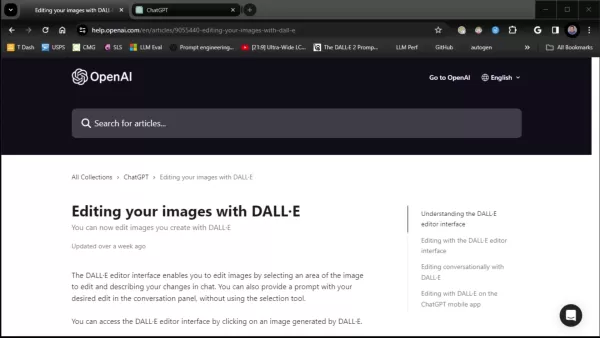
L'aspect conversationnel de l'inpainting de DALL-E est particulièrement excitant. Vous pouvez décrire vos modifications souhaitées en langage courant, et DALL-E interprétera et appliquera ces changements. Cela signifie plus besoin de manipuler des outils de sélection complexes ou de dépendre d'autres logiciels d'édition. Tout est conçu pour vous donner le pouvoir d'affiner vos images exactement comme vous les imaginez, à portée de main.
Avec l'inpainting de DALL-E, vous n'êtes pas limité à des changements larges et généraux. Vous pouvez zoomer sur des zones spécifiques nécessitant des ajustements. Expérimenter avec divers prompts vous aide à comprendre comment DALL-E interprète vos instructions, et avec le temps, vous deviendrez meilleur dans la création de prompts qui donnent les résultats souhaités. Pour ceux qui découvrent l'édition d'images par IA, l'inpainting de DALL-E est un excellent point d'entrée, offrant une manière intuitive d'explorer ce que l'IA peut faire.
L'inpainting de DALL-E ne se limite pas à corriger des erreurs ; il s'agit de libérer votre créativité. En vous permettant de contrôler le processus d'édition jusqu'au moindre détail, l'inpainting de DALL-E ouvre de nouvelles possibilités pour la création d'images personnalisées. Avec un peu de pratique en ingénierie de prompts, vous pouvez véritablement exploiter le potentiel de cet outil innovant.
Accéder à l'interface de l'éditeur DALL-E
Entrer dans l'éditeur DALL-E est un jeu d'enfant, tout se passe dans l'environnement ChatGPT. Une fois que vous avez créé une image avec DALL-E, cliquez dessus pour l'agrandir. Cherchez le bouton d'édition dans le coin supérieur droit, à côté des boutons de téléchargement et d'information, et cliquez dessus pour accéder à l'éditeur DALL-E. Ici, vous trouverez des options pour ajuster votre sélection, la supprimer ou annuler l'édition.
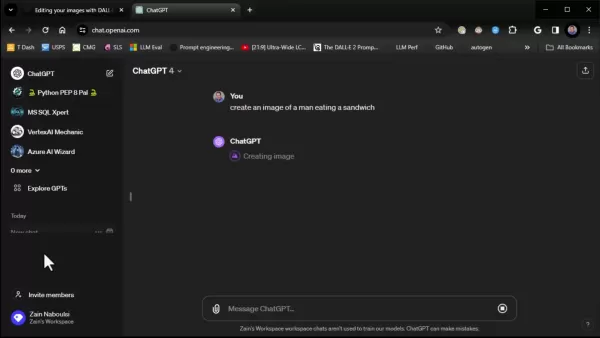
L'interface de l'éditeur est simple et conviviale. Vous pouvez affiner votre sélection avec un outil de taille de pinceau, et à droite, il y a un espace pour entrer vos prompts, guidant DALL-E sur ce qu'il faut changer. Maîtriser cette interface est essentiel pour tirer le meilleur parti des capacités d'édition de DALL-E. Faites simplement glisser votre souris sur la zone que vous souhaitez modifier, ajustez la taille du pinceau pour plus de précision, et vous êtes prêt à commencer à transformer votre image.
L'éditeur DALL-E rationalise votre flux de travail, rendant l'édition d'images plus efficace et moins intimidante. Après avoir sélectionné votre zone d'édition, une boîte de prompt apparaîtra, vous demandant de décrire ce que vous souhaitez changer. C'est là que vos compétences en ingénierie de prompts entrent en jeu.
Conseils d'ingénierie de prompts pour l'inpainting de DALL-E
Créer des prompts efficaces pour les modifications souhaitées
L'ingénierie de prompts ne consiste pas seulement à donner des ordres ; il s'agit de guider DALL-E avec précision pour obtenir les modifications souhaitées. Voici quelques conseils pour vous aider à créer de meilleurs prompts :
- Soyez précis : Au lieu de dire "rendez-le plus lumineux", essayez "augmentez la luminosité du ciel de 20 %."
- Utilisez un langage descriptif : Optez pour des descriptions vivantes comme "changez la couleur en céruléen" au lieu de simplement "bleu."
- Itérez et affinez : Ne vous attendez pas à la perfection dès le premier essai. Vous devrez peut-être ajuster vos prompts plusieurs fois pour obtenir le résultat souhaité.
- Empruntez aux images existantes : Utilisez des prompts d'images que vous avez déjà générées et modifiez-les pour accélérer le processus.
Qualité du prompt Résultats attendus Vague Changements inattendus, inexacts ou non désirés. Spécifique Changements souhaités mis en œuvre. Clair Précis avec les changements souhaités. Itératif Image de haute qualité obtenue.
Avec ces techniques d'ingénierie de prompts, vous pouvez transformer vos visions créatives en réalité. N'ayez pas peur de faire preuve de créativité et d'expérimenter avec différents prompts pour voir ce qui fonctionne le mieux pour vous.
Comment utiliser la fonction d'inpainting de DALL-E : Un guide étape par étape
Étape 1 : Générer une image avec DALL-E
Tout d'abord, vous aurez besoin d'une image à modifier. Démarrez une nouvelle conversation dans ChatGPT et entrez un prompt descriptif pour générer votre image. Par exemple, "Créez une image d'un homme mangeant un sandwich."
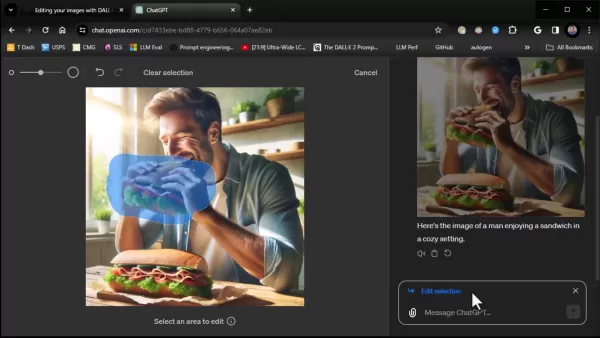
Une fois que vous envoyez votre prompt, DALL-E créera une image basée sur votre description. Cela prépare le terrain pour votre aventure d'édition.
Étape 2 : Accéder à l'éditeur DALL-E
Après que DALL-E a généré votre image, cliquez dessus pour l'afficher en grand format. Dans le coin supérieur droit, vous verrez des options pour télécharger, obtenir des informations ou modifier. Cliquez sur le bouton d'édition pour entrer dans l'interface de l'éditeur DALL-E.
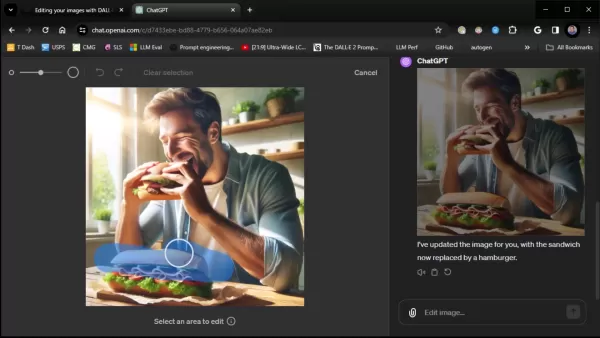
Cette étape vous fait passer en douceur dans le processus d'inpainting, où vous pouvez commencer à apporter vos modifications souhaitées.
Étape 3 : Sélectionner une zone pour l'édition
Une fois dans l'éditeur, sélectionnez le bouton "Sélectionner" dans le coin supérieur gauche pour choisir la zone que vous souhaitez modifier. Utilisez le sélecteur de taille de pinceau pour affiner votre sélection pour plus de précision.
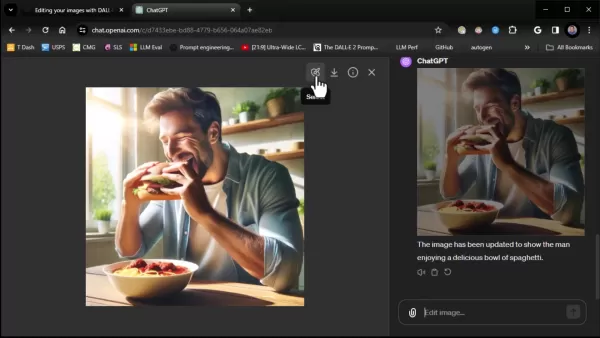
Rappelez-vous, vous ne pouvez modifier qu'une zone à la fois, mais vous pouvez utiliser plusieurs prompts pour continuer à affiner votre image.
Étape 4 : Fournir des instructions d'édition avec des prompts
Avec votre zone sélectionnée, une boîte de texte apparaîtra pour que vous décriviez vos modifications souhaitées en langage naturel. C'est là que vous appliquerez vos compétences en ingénierie de prompts. Par exemple, pour remplacer un sandwich par un hamburger, vous pourriez taper, "Remplacez le sandwich par un hamburger."
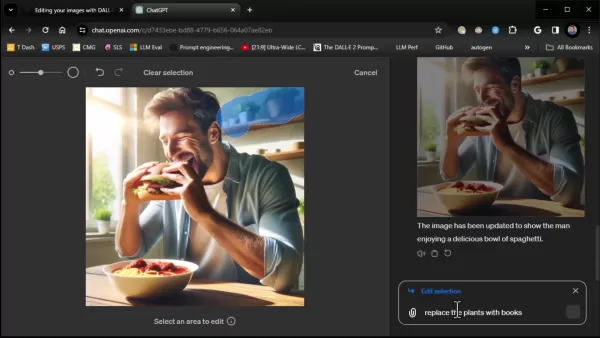
Après avoir envoyé votre prompt, examinez les changements. S'ils ne sont pas tout à fait corrects, ajustez votre prompt et réessayez jusqu'à ce que vous soyez satisfait.
Étape 5 : Examiner et télécharger l'image modifiée
Une fois que DALL-E traite votre prompt, vous verrez l'image modifiée. Prenez un moment pour l'examiner et vous assurer qu'elle répond à vos attentes. Vous pouvez itérer avec différents prompts pour affiner le résultat. Lorsque vous êtes satisfait de l'image finale, cliquez sur le bouton de téléchargement pour l'enregistrer sur votre appareil.
Rappelez-vous, si vous prévoyez d'utiliser ces images à des fins commerciales, vérifiez les droits de licence et respectez la politique d'image d'OpenAI pour le contenu généré par IA.
Tarification de DALL-E et ChatGPT
Comprendre le modèle de tarification d'OpenAI
Pour utiliser DALL-E via ChatGPT, vous aurez besoin d'un abonnement actif à OpenAI. Cela inclut des frais mensuels de 20 $ pour ChatGPT Plus, qui donne accès aux fonctionnalités de GPT-4 et DALL-E. En plus de cela, la génération d'images entraîne des frais supplémentaires basés sur l'utilisation, avec des coûts variant selon la résolution. Garder un œil sur les mises à jour de tarification vous aidera à gérer vos coûts efficacement. Vous pourriez également être en mesure d'utiliser des crédits pour compenser certains de ces frais.
Évaluation de la fonction d'inpainting de DALL-E
Avantages
- Interface conviviale intégrée à ChatGPT.
- Prompts conversationnels intuitifs pour une édition facile.
- Manipulation ciblée des images pour un contrôle précis.
- Contrôle créatif accru sur vos images.
- Flux de travail rationalisé pour une édition efficace.
Inconvénients
- Nécessite un abonnement OpenAI.
- Des frais supplémentaires basés sur l'utilisation peuvent s'appliquer.
- Les résultats peuvent varier en fonction de l'efficacité de vos prompts.
- Limitations actuelles pour annuler des modifications spécifiques.
- La précision dépend fortement de la spécificité de vos prompts.
Fonctionnalités principales de DALL-E pour l'édition d'images
Fonctionnalités clés de l'inpainting de DALL-E
DALL-E offre plusieurs fonctionnalités clés qui simplifient le processus d'édition d'images :
- Inpainting de précision : Modifiez les images directement dans ChatGPT.
- Prompts conversationnels : Utilisez le langage naturel pour décrire vos modifications souhaitées.
- Sélecteur de taille de pinceau : Affinez votre sélection pour des modifications précises.
- Bouton d'édition : Accédez facilement à la fonction d'inpainting pour n'importe quelle image.
- Édition ciblée : Concentrez-vous sur des zones spécifiques de votre image.
- Flux de travail efficace : Modifiez sans avoir besoin d'outils de sélection avancés.
Applications créatives de l'inpainting de DALL-E
Exemples d'utilisation de l'inpainting de DALL-E
La fonction d'inpainting de DALL-E peut être appliquée de diverses manières créatives :
- Visualisation de produits : Changez les couleurs ou les caractéristiques des produits pour les supports marketing.
- Génération d'art conceptuel : Affinez l'art pour les jeux, les films ou d'autres projets.
- Création de contenu pour les réseaux sociaux : Personnalisez les visuels pour des publications engageantes.
- Œuvres d'art personnalisées : Créez des œuvres uniques pour votre espace.
- Amélioration et restauration d'images : Améliorez les photos anciennes ou endommagées.
Avec l'inpainting de DALL-E, la manipulation d'images par IA devient plus accessible et amusante, vous permettant de donner vie à vos idées créatives.
Questions fréquemment posées
Qu'est-ce que l'inpainting de DALL-E ?
L'inpainting de DALL-E est un outil qui vous permet de modifier les images générées par DALL-E directement dans ChatGPT, en utilisant des prompts conversationnels pour une manipulation ciblée.
Comment accéder à l'interface de l'éditeur DALL-E ?
Cliquez sur n'importe quelle image générée par DALL-E dans ChatGPT pour l'agrandir, puis cliquez sur le bouton d'édition dans le coin supérieur droit pour entrer dans l'interface d'inpainting.
Quels sont les cas d'utilisation de l'inpainting de DALL-E ?
L'inpainting de DALL-E est idéal pour la visualisation de produits, l'art conceptuel, le contenu des réseaux sociaux, les œuvres d'art personnalisées et l'amélioration d'images.
Qu'est-ce que l'ingénierie de prompts et pourquoi est-elle importante ?
L'ingénierie de prompts consiste à créer des prompts textuels efficaces pour guider les modèles d'IA comme DALL-E afin d'obtenir des modifications spécifiques. Elle est cruciale pour obtenir les résultats souhaités.
L'inpainting de DALL-E est-il gratuit ?
Non, vous avez besoin d'un abonnement actif à OpenAI pour utiliser l'inpainting de DALL-E. Bien que ChatGPT ait une version gratuite, elle n'inclut pas l'accès à ces fonctionnalités avancées.
Questions connexes
Comment DALL-E se compare-t-il à d'autres générateurs d'images AI comme Midjourney ?
DALL-E et Midjourney excellent tous deux dans la génération d'images par IA mais ont des forces différentes. Midjourney est connu pour ses résultats artistiques et surréalistes, tandis que DALL-E est meilleur pour produire des images réalistes. Avec l'inpainting, DALL-E offre désormais plus de contrôle sur l'édition, rivalisant plus directement avec Midjourney. Comprendre ces différences vous aidera à choisir le bon outil pour vos besoins créatifs.
Article connexe
 L'IA athée et l'IA croyante s'affrontent sur des arguments moraux lors d'un débat animé
Lorsque des systèmes d'intelligence artificielle dotés de cadres philosophiques diamétralement opposés s'engagent dans un débat éthique, quels enseignements en ressortent ? Cette expérience novatrice
L'IA athée et l'IA croyante s'affrontent sur des arguments moraux lors d'un débat animé
Lorsque des systèmes d'intelligence artificielle dotés de cadres philosophiques diamétralement opposés s'engagent dans un débat éthique, quels enseignements en ressortent ? Cette expérience novatrice
 OpenAI met à jour ChatGPT Pro vers o3, augmentant la valeur de l'abonnement mensuel de 200 $.
Cette semaine a été marquée par d'importants développements en matière d'IA de la part de géants de la technologie tels que Microsoft, Google et Anthropic. OpenAI conclut cette vague d'annonces avec s
OpenAI met à jour ChatGPT Pro vers o3, augmentant la valeur de l'abonnement mensuel de 200 $.
Cette semaine a été marquée par d'importants développements en matière d'IA de la part de géants de la technologie tels que Microsoft, Google et Anthropic. OpenAI conclut cette vague d'annonces avec s
 Le gouvernement américain investit dans Intel pour stimuler la production nationale de semi-conducteurs
L'administration Trump a donné la priorité à l'établissement d'un leadership américain en matière d'intelligence artificielle, la relocalisation de la production de semi-conducteurs servant de stratég
commentaires (3)
0/200
Le gouvernement américain investit dans Intel pour stimuler la production nationale de semi-conducteurs
L'administration Trump a donné la priorité à l'établissement d'un leadership américain en matière d'intelligence artificielle, la relocalisation de la production de semi-conducteurs servant de stratég
commentaires (3)
0/200
![KevinAnderson]() KevinAnderson
KevinAnderson
 22 août 2025 13:01:15 UTC+02:00
22 août 2025 13:01:15 UTC+02:00
Whoa, DALL-E's inpainting feature sounds like a game-changer! I tried editing some AI-generated art and it’s wild how seamless the tweaks are. Makes me wonder how far this tech will go in replacing Photoshop! 😎


 0
0
![BrianWilliams]() BrianWilliams
BrianWilliams
 6 août 2025 15:00:59 UTC+02:00
6 août 2025 15:00:59 UTC+02:00
This inpainting feature sounds like a game-changer! I tried tweaking a photo with DALL-E, and it’s wild how seamlessly it blends edits. Anyone else obsessed with playing around with this yet? 😎


 0
0
![MarkScott]() MarkScott
MarkScott
 6 août 2025 01:00:59 UTC+02:00
6 août 2025 01:00:59 UTC+02:00
This in-painting feature sounds like a game-changer for digital artists! I tried tweaking a landscape image with ChatGPT, and the results were mind-blowing. Anyone else experimenting with this? 🎨


 0
0
L'intelligence artificielle révolutionne la manière dont nous interagissons avec le contenu numérique, et DALL-E d'OpenAI est à l'avant-garde de cette transformation. Avec l'introduction de sa fonction d'inpainting, DALL-E permet aux utilisateurs de modifier les images qu'ils ont créées via ChatGPT, ouvrant ainsi un monde de personnalisation et de créativité. Dans cet article, nous explorerons en détail les capacités d'inpainting de DALL-E, partagerons des stratégies d'ingénierie de prompts et vous guiderons à travers le processus de création de visuels époustouflants avec cette technologie de pointe.
Points forts de l'inpainting de DALL-E
- DALL-E propose désormais un outil d'inpainting accessible directement dans ChatGPT.
- Cet outil permet aux utilisateurs de modifier les images générées par DALL-E.
- Une ingénierie de prompts efficace est cruciale pour obtenir des modifications précises.
- La fonction d'inpainting aide DALL-E à rivaliser avec d'autres générateurs d'images AI comme Midjourney.
- Les utilisateurs peuvent cibler des zones spécifiques d'une image pour l'édition.
- Les prompts conversationnels facilitent le processus d'inpainting.
- L'éditeur DALL-E offre une variété d'outils d'édition.
- Vous pouvez utiliser l'éditeur DALL-E via l'application mobile ChatGPT.
- Maîtriser l'inpainting nécessite d'expérimenter avec différents prompts.
Exploration de la fonction d'inpainting de DALL-E
Qu'est-ce que l'inpainting de DALL-E ?
L'éditeur DALL-E permet désormais aux utilisateurs d'apporter des modifications aux images directement dans l'interface de ChatGPT. Cet outil d'édition, connu sous le nom d'inpainting, vous permet de sélectionner une partie d'une image générée par DALL-E et de décrire les modifications souhaitées avec un prompt. C'est une révolution pour ceux qui cherchent à affiner leurs images sans avoir besoin de logiciels externes. Cette fonctionnalité rapproche non seulement DALL-E des capacités d'autres outils comme Midjourney, mais simplifie également le processus d'édition, le rendant plus accessible et conversationnel.
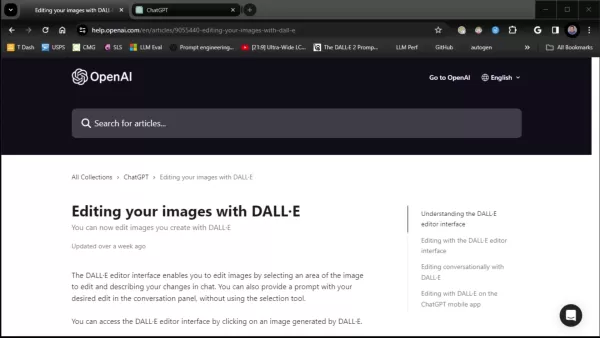
L'aspect conversationnel de l'inpainting de DALL-E est particulièrement excitant. Vous pouvez décrire vos modifications souhaitées en langage courant, et DALL-E interprétera et appliquera ces changements. Cela signifie plus besoin de manipuler des outils de sélection complexes ou de dépendre d'autres logiciels d'édition. Tout est conçu pour vous donner le pouvoir d'affiner vos images exactement comme vous les imaginez, à portée de main.
Avec l'inpainting de DALL-E, vous n'êtes pas limité à des changements larges et généraux. Vous pouvez zoomer sur des zones spécifiques nécessitant des ajustements. Expérimenter avec divers prompts vous aide à comprendre comment DALL-E interprète vos instructions, et avec le temps, vous deviendrez meilleur dans la création de prompts qui donnent les résultats souhaités. Pour ceux qui découvrent l'édition d'images par IA, l'inpainting de DALL-E est un excellent point d'entrée, offrant une manière intuitive d'explorer ce que l'IA peut faire.
L'inpainting de DALL-E ne se limite pas à corriger des erreurs ; il s'agit de libérer votre créativité. En vous permettant de contrôler le processus d'édition jusqu'au moindre détail, l'inpainting de DALL-E ouvre de nouvelles possibilités pour la création d'images personnalisées. Avec un peu de pratique en ingénierie de prompts, vous pouvez véritablement exploiter le potentiel de cet outil innovant.
Accéder à l'interface de l'éditeur DALL-E
Entrer dans l'éditeur DALL-E est un jeu d'enfant, tout se passe dans l'environnement ChatGPT. Une fois que vous avez créé une image avec DALL-E, cliquez dessus pour l'agrandir. Cherchez le bouton d'édition dans le coin supérieur droit, à côté des boutons de téléchargement et d'information, et cliquez dessus pour accéder à l'éditeur DALL-E. Ici, vous trouverez des options pour ajuster votre sélection, la supprimer ou annuler l'édition.
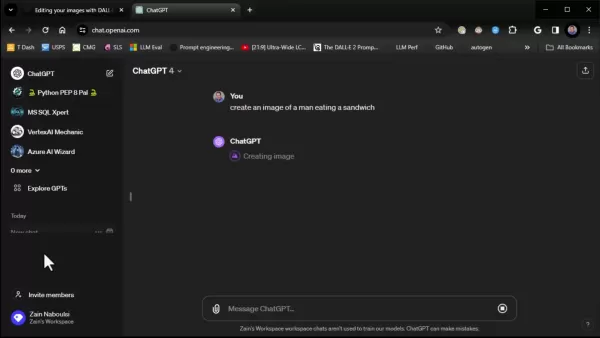
L'interface de l'éditeur est simple et conviviale. Vous pouvez affiner votre sélection avec un outil de taille de pinceau, et à droite, il y a un espace pour entrer vos prompts, guidant DALL-E sur ce qu'il faut changer. Maîtriser cette interface est essentiel pour tirer le meilleur parti des capacités d'édition de DALL-E. Faites simplement glisser votre souris sur la zone que vous souhaitez modifier, ajustez la taille du pinceau pour plus de précision, et vous êtes prêt à commencer à transformer votre image.
L'éditeur DALL-E rationalise votre flux de travail, rendant l'édition d'images plus efficace et moins intimidante. Après avoir sélectionné votre zone d'édition, une boîte de prompt apparaîtra, vous demandant de décrire ce que vous souhaitez changer. C'est là que vos compétences en ingénierie de prompts entrent en jeu.
Conseils d'ingénierie de prompts pour l'inpainting de DALL-E
Créer des prompts efficaces pour les modifications souhaitées
L'ingénierie de prompts ne consiste pas seulement à donner des ordres ; il s'agit de guider DALL-E avec précision pour obtenir les modifications souhaitées. Voici quelques conseils pour vous aider à créer de meilleurs prompts :
- Soyez précis : Au lieu de dire "rendez-le plus lumineux", essayez "augmentez la luminosité du ciel de 20 %."
- Utilisez un langage descriptif : Optez pour des descriptions vivantes comme "changez la couleur en céruléen" au lieu de simplement "bleu."
- Itérez et affinez : Ne vous attendez pas à la perfection dès le premier essai. Vous devrez peut-être ajuster vos prompts plusieurs fois pour obtenir le résultat souhaité.
- Empruntez aux images existantes : Utilisez des prompts d'images que vous avez déjà générées et modifiez-les pour accélérer le processus.
| Qualité du prompt | Résultats attendus |
|---|---|
| Vague | Changements inattendus, inexacts ou non désirés. |
| Spécifique | Changements souhaités mis en œuvre. |
| Clair | Précis avec les changements souhaités. |
| Itératif | Image de haute qualité obtenue. |
Avec ces techniques d'ingénierie de prompts, vous pouvez transformer vos visions créatives en réalité. N'ayez pas peur de faire preuve de créativité et d'expérimenter avec différents prompts pour voir ce qui fonctionne le mieux pour vous.
Comment utiliser la fonction d'inpainting de DALL-E : Un guide étape par étape
Étape 1 : Générer une image avec DALL-E
Tout d'abord, vous aurez besoin d'une image à modifier. Démarrez une nouvelle conversation dans ChatGPT et entrez un prompt descriptif pour générer votre image. Par exemple, "Créez une image d'un homme mangeant un sandwich."
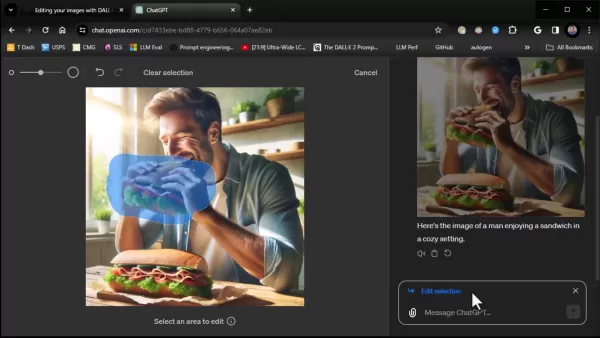
Une fois que vous envoyez votre prompt, DALL-E créera une image basée sur votre description. Cela prépare le terrain pour votre aventure d'édition.
Étape 2 : Accéder à l'éditeur DALL-E
Après que DALL-E a généré votre image, cliquez dessus pour l'afficher en grand format. Dans le coin supérieur droit, vous verrez des options pour télécharger, obtenir des informations ou modifier. Cliquez sur le bouton d'édition pour entrer dans l'interface de l'éditeur DALL-E.
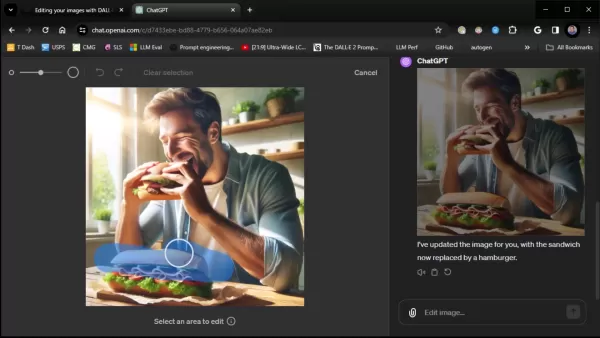
Cette étape vous fait passer en douceur dans le processus d'inpainting, où vous pouvez commencer à apporter vos modifications souhaitées.
Étape 3 : Sélectionner une zone pour l'édition
Une fois dans l'éditeur, sélectionnez le bouton "Sélectionner" dans le coin supérieur gauche pour choisir la zone que vous souhaitez modifier. Utilisez le sélecteur de taille de pinceau pour affiner votre sélection pour plus de précision.
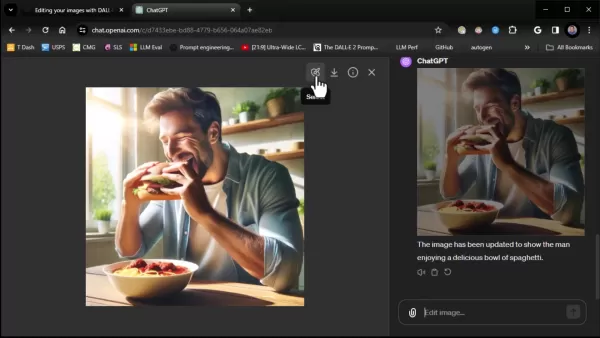
Rappelez-vous, vous ne pouvez modifier qu'une zone à la fois, mais vous pouvez utiliser plusieurs prompts pour continuer à affiner votre image.
Étape 4 : Fournir des instructions d'édition avec des prompts
Avec votre zone sélectionnée, une boîte de texte apparaîtra pour que vous décriviez vos modifications souhaitées en langage naturel. C'est là que vous appliquerez vos compétences en ingénierie de prompts. Par exemple, pour remplacer un sandwich par un hamburger, vous pourriez taper, "Remplacez le sandwich par un hamburger."
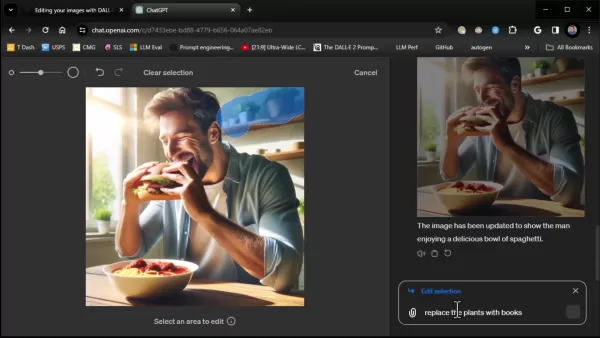
Après avoir envoyé votre prompt, examinez les changements. S'ils ne sont pas tout à fait corrects, ajustez votre prompt et réessayez jusqu'à ce que vous soyez satisfait.
Étape 5 : Examiner et télécharger l'image modifiée
Une fois que DALL-E traite votre prompt, vous verrez l'image modifiée. Prenez un moment pour l'examiner et vous assurer qu'elle répond à vos attentes. Vous pouvez itérer avec différents prompts pour affiner le résultat. Lorsque vous êtes satisfait de l'image finale, cliquez sur le bouton de téléchargement pour l'enregistrer sur votre appareil.
Rappelez-vous, si vous prévoyez d'utiliser ces images à des fins commerciales, vérifiez les droits de licence et respectez la politique d'image d'OpenAI pour le contenu généré par IA.
Tarification de DALL-E et ChatGPT
Comprendre le modèle de tarification d'OpenAI
Pour utiliser DALL-E via ChatGPT, vous aurez besoin d'un abonnement actif à OpenAI. Cela inclut des frais mensuels de 20 $ pour ChatGPT Plus, qui donne accès aux fonctionnalités de GPT-4 et DALL-E. En plus de cela, la génération d'images entraîne des frais supplémentaires basés sur l'utilisation, avec des coûts variant selon la résolution. Garder un œil sur les mises à jour de tarification vous aidera à gérer vos coûts efficacement. Vous pourriez également être en mesure d'utiliser des crédits pour compenser certains de ces frais.
Évaluation de la fonction d'inpainting de DALL-E
Avantages
- Interface conviviale intégrée à ChatGPT.
- Prompts conversationnels intuitifs pour une édition facile.
- Manipulation ciblée des images pour un contrôle précis.
- Contrôle créatif accru sur vos images.
- Flux de travail rationalisé pour une édition efficace.
Inconvénients
- Nécessite un abonnement OpenAI.
- Des frais supplémentaires basés sur l'utilisation peuvent s'appliquer.
- Les résultats peuvent varier en fonction de l'efficacité de vos prompts.
- Limitations actuelles pour annuler des modifications spécifiques.
- La précision dépend fortement de la spécificité de vos prompts.
Fonctionnalités principales de DALL-E pour l'édition d'images
Fonctionnalités clés de l'inpainting de DALL-E
DALL-E offre plusieurs fonctionnalités clés qui simplifient le processus d'édition d'images :
- Inpainting de précision : Modifiez les images directement dans ChatGPT.
- Prompts conversationnels : Utilisez le langage naturel pour décrire vos modifications souhaitées.
- Sélecteur de taille de pinceau : Affinez votre sélection pour des modifications précises.
- Bouton d'édition : Accédez facilement à la fonction d'inpainting pour n'importe quelle image.
- Édition ciblée : Concentrez-vous sur des zones spécifiques de votre image.
- Flux de travail efficace : Modifiez sans avoir besoin d'outils de sélection avancés.
Applications créatives de l'inpainting de DALL-E
Exemples d'utilisation de l'inpainting de DALL-E
La fonction d'inpainting de DALL-E peut être appliquée de diverses manières créatives :
- Visualisation de produits : Changez les couleurs ou les caractéristiques des produits pour les supports marketing.
- Génération d'art conceptuel : Affinez l'art pour les jeux, les films ou d'autres projets.
- Création de contenu pour les réseaux sociaux : Personnalisez les visuels pour des publications engageantes.
- Œuvres d'art personnalisées : Créez des œuvres uniques pour votre espace.
- Amélioration et restauration d'images : Améliorez les photos anciennes ou endommagées.
Avec l'inpainting de DALL-E, la manipulation d'images par IA devient plus accessible et amusante, vous permettant de donner vie à vos idées créatives.
Questions fréquemment posées
Qu'est-ce que l'inpainting de DALL-E ?
L'inpainting de DALL-E est un outil qui vous permet de modifier les images générées par DALL-E directement dans ChatGPT, en utilisant des prompts conversationnels pour une manipulation ciblée.
Comment accéder à l'interface de l'éditeur DALL-E ?
Cliquez sur n'importe quelle image générée par DALL-E dans ChatGPT pour l'agrandir, puis cliquez sur le bouton d'édition dans le coin supérieur droit pour entrer dans l'interface d'inpainting.
Quels sont les cas d'utilisation de l'inpainting de DALL-E ?
L'inpainting de DALL-E est idéal pour la visualisation de produits, l'art conceptuel, le contenu des réseaux sociaux, les œuvres d'art personnalisées et l'amélioration d'images.
Qu'est-ce que l'ingénierie de prompts et pourquoi est-elle importante ?
L'ingénierie de prompts consiste à créer des prompts textuels efficaces pour guider les modèles d'IA comme DALL-E afin d'obtenir des modifications spécifiques. Elle est cruciale pour obtenir les résultats souhaités.
L'inpainting de DALL-E est-il gratuit ?
Non, vous avez besoin d'un abonnement actif à OpenAI pour utiliser l'inpainting de DALL-E. Bien que ChatGPT ait une version gratuite, elle n'inclut pas l'accès à ces fonctionnalités avancées.
Questions connexes
Comment DALL-E se compare-t-il à d'autres générateurs d'images AI comme Midjourney ?
DALL-E et Midjourney excellent tous deux dans la génération d'images par IA mais ont des forces différentes. Midjourney est connu pour ses résultats artistiques et surréalistes, tandis que DALL-E est meilleur pour produire des images réalistes. Avec l'inpainting, DALL-E offre désormais plus de contrôle sur l'édition, rivalisant plus directement avec Midjourney. Comprendre ces différences vous aidera à choisir le bon outil pour vos besoins créatifs.
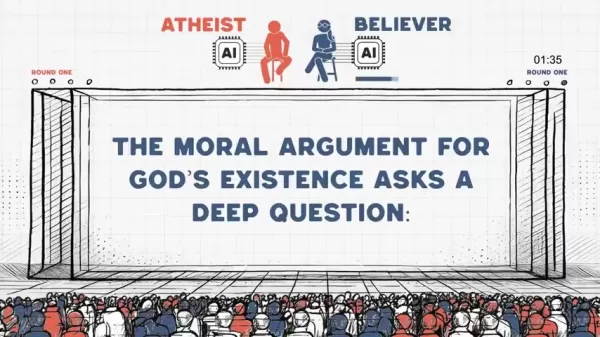 L'IA athée et l'IA croyante s'affrontent sur des arguments moraux lors d'un débat animé
Lorsque des systèmes d'intelligence artificielle dotés de cadres philosophiques diamétralement opposés s'engagent dans un débat éthique, quels enseignements en ressortent ? Cette expérience novatrice
L'IA athée et l'IA croyante s'affrontent sur des arguments moraux lors d'un débat animé
Lorsque des systèmes d'intelligence artificielle dotés de cadres philosophiques diamétralement opposés s'engagent dans un débat éthique, quels enseignements en ressortent ? Cette expérience novatrice
 OpenAI met à jour ChatGPT Pro vers o3, augmentant la valeur de l'abonnement mensuel de 200 $.
Cette semaine a été marquée par d'importants développements en matière d'IA de la part de géants de la technologie tels que Microsoft, Google et Anthropic. OpenAI conclut cette vague d'annonces avec s
OpenAI met à jour ChatGPT Pro vers o3, augmentant la valeur de l'abonnement mensuel de 200 $.
Cette semaine a été marquée par d'importants développements en matière d'IA de la part de géants de la technologie tels que Microsoft, Google et Anthropic. OpenAI conclut cette vague d'annonces avec s
 Le gouvernement américain investit dans Intel pour stimuler la production nationale de semi-conducteurs
L'administration Trump a donné la priorité à l'établissement d'un leadership américain en matière d'intelligence artificielle, la relocalisation de la production de semi-conducteurs servant de stratég
Le gouvernement américain investit dans Intel pour stimuler la production nationale de semi-conducteurs
L'administration Trump a donné la priorité à l'établissement d'un leadership américain en matière d'intelligence artificielle, la relocalisation de la production de semi-conducteurs servant de stratég
 22 août 2025 13:01:15 UTC+02:00
22 août 2025 13:01:15 UTC+02:00
Whoa, DALL-E's inpainting feature sounds like a game-changer! I tried editing some AI-generated art and it’s wild how seamless the tweaks are. Makes me wonder how far this tech will go in replacing Photoshop! 😎


 0
0
 6 août 2025 15:00:59 UTC+02:00
6 août 2025 15:00:59 UTC+02:00
This inpainting feature sounds like a game-changer! I tried tweaking a photo with DALL-E, and it’s wild how seamlessly it blends edits. Anyone else obsessed with playing around with this yet? 😎


 0
0
 6 août 2025 01:00:59 UTC+02:00
6 août 2025 01:00:59 UTC+02:00
This in-painting feature sounds like a game-changer for digital artists! I tried tweaking a landscape image with ChatGPT, and the results were mind-blowing. Anyone else experimenting with this? 🎨


 0
0





























